WPS が結合されたセルに部分的な変更を加えられない場合はどうすればよいですか?
- 醉折花枝作酒筹オリジナル
- 2021-05-28 15:45:3754281ブラウズ
解決策: まず、操作する必要がある Excel テーブルを開いて、結合されたセルの部分をキャンセルし、その後、結合する必要があるセルの部分を選択して、キーボードの「ctrl 1」キーを押します。 ; 次に、ポップアップされる新しいウィンドウで [整列] タブを選択し、[列全体の中央揃え] オプションを選択し、最後に [OK] ボタンをクリックします。

このチュートリアルの動作環境: Windows7 システム、wps office2016 バージョン、Dell G3 コンピューター。
テーブルを変更すると、結合されたセルのデータは変更できないというメッセージが常に表示されます。
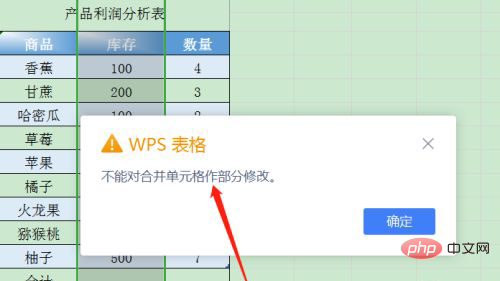
次に、最初に結合されたセルをキャンセルする必要があります。
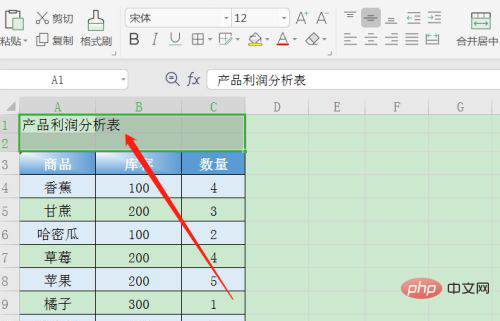
結合する必要があるセルの部分を選択した後、Ctrl 1 を押し、セル設定ページでクリックして配置に切り替えます。
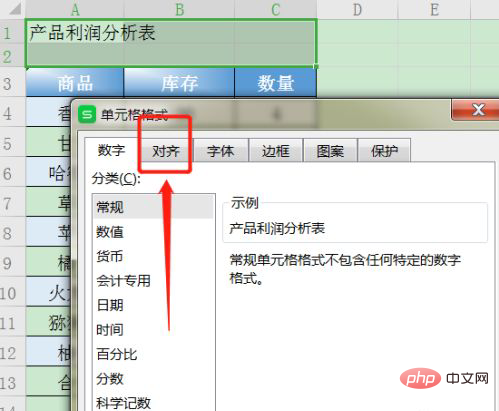
[水平方向の配置で列全体の中央揃え] を選択します。

#「OK」をクリックすると、テーブルのタイトルが列全体の中央に配置されます。
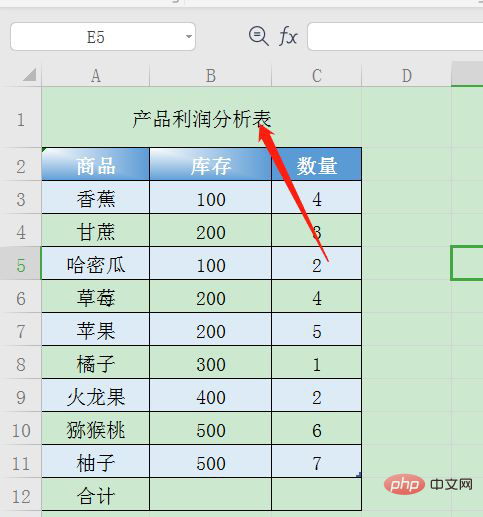
この時点では、表のスタイルを調整するだけです。
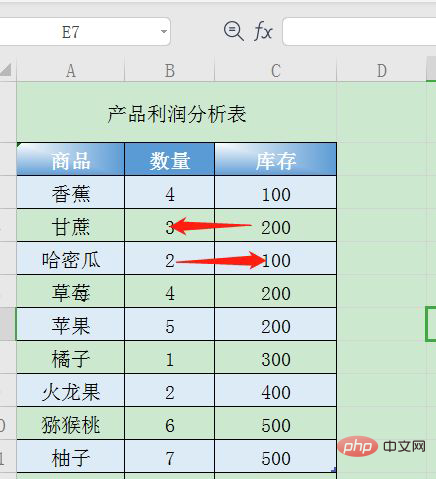
関連する学習に関する推奨事項: Excel チュートリアル
以上がWPS が結合されたセルに部分的な変更を加えられない場合はどうすればよいですか?の詳細内容です。詳細については、PHP 中国語 Web サイトの他の関連記事を参照してください。
声明:
この記事の内容はネチズンが自主的に寄稿したものであり、著作権は原著者に帰属します。このサイトは、それに相当する法的責任を負いません。盗作または侵害の疑いのあるコンテンツを見つけた場合は、admin@php.cn までご連絡ください。

